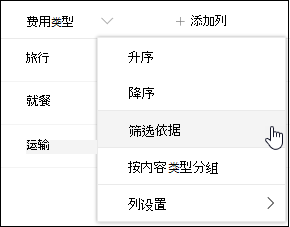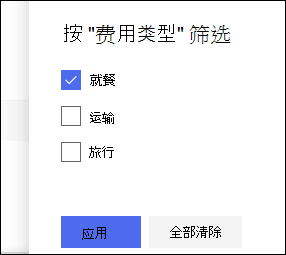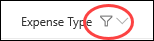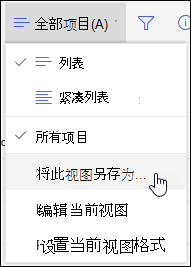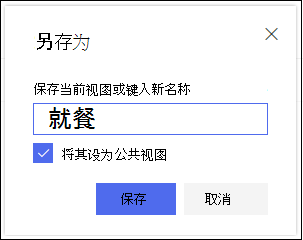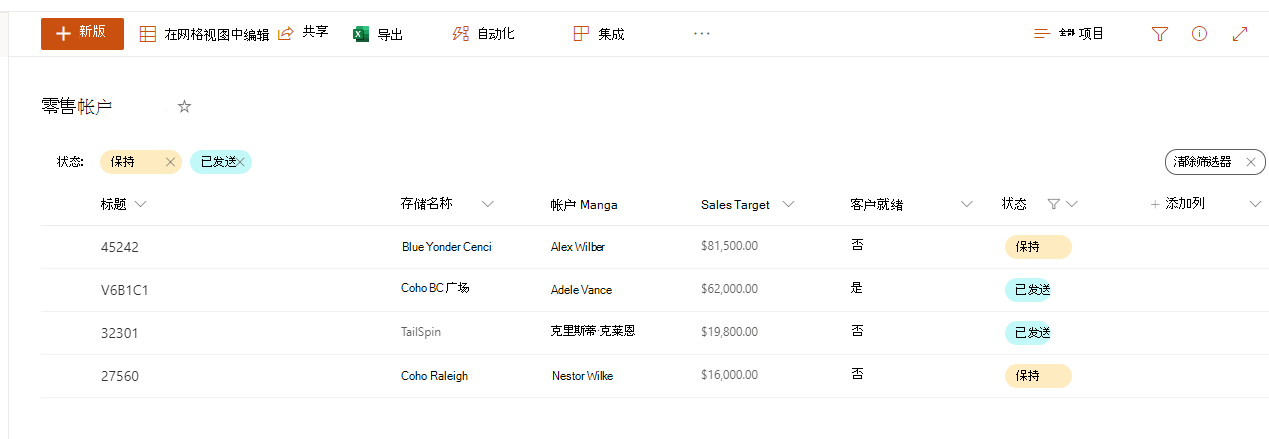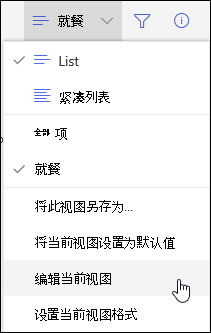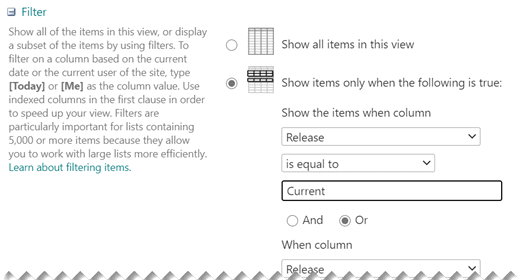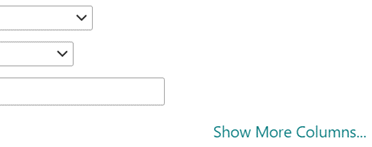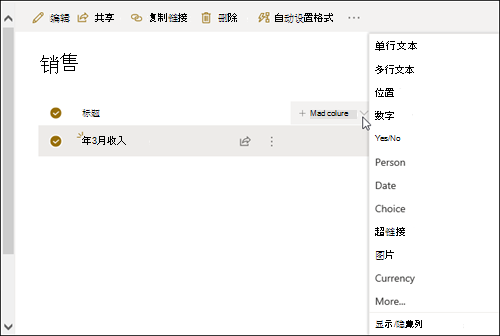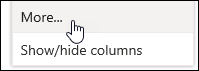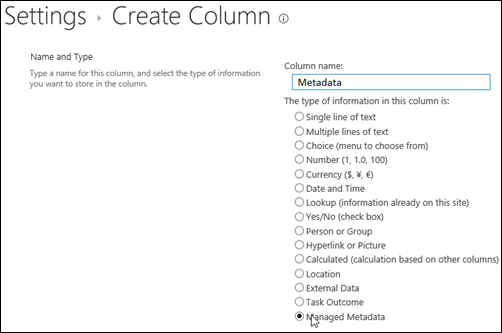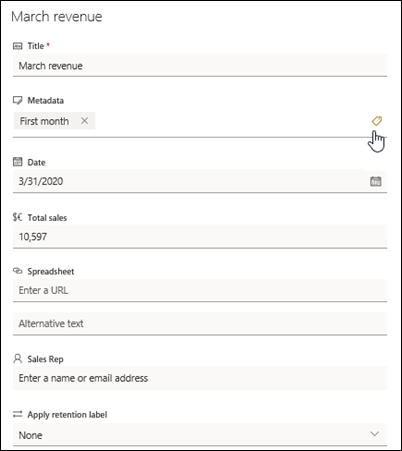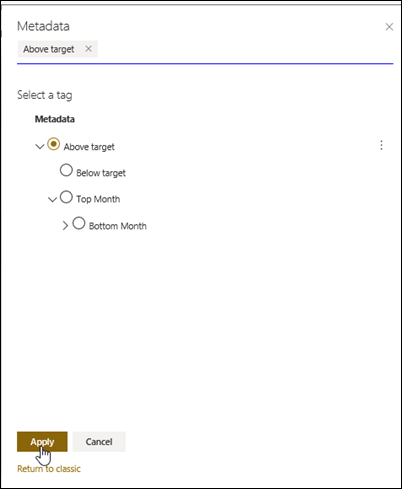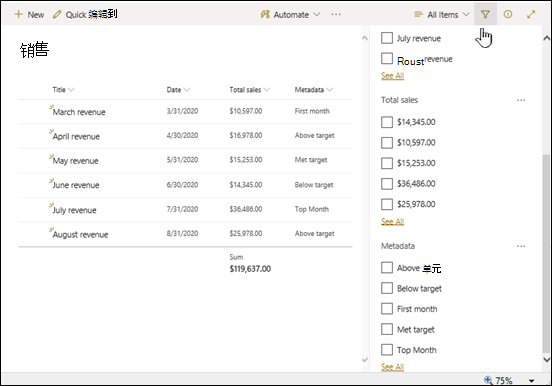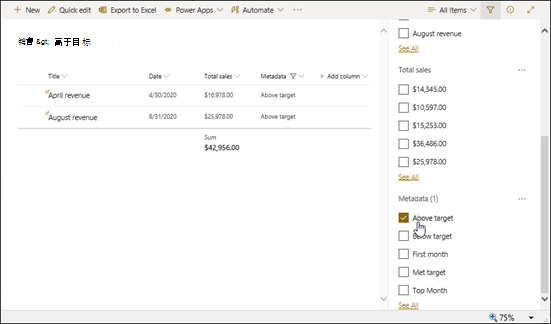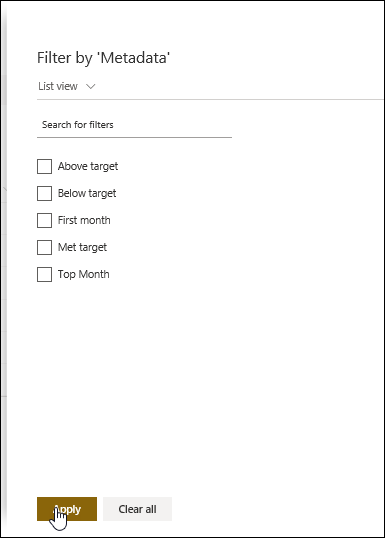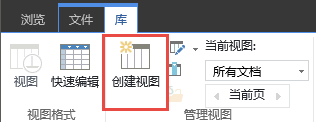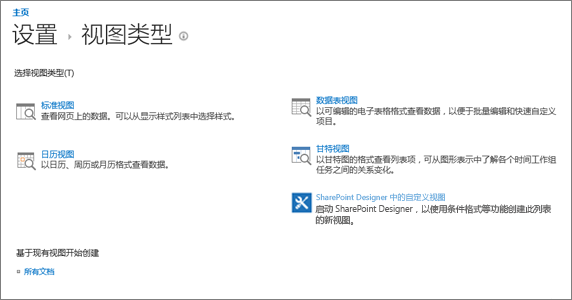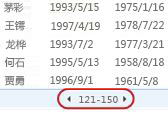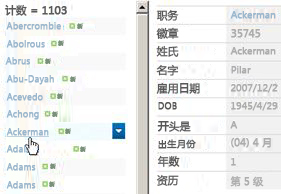使用筛选修改 SharePoint 视图
应用对象
筛选 将视图中显示的项数减少到仅显示想要查看的数据。 筛选器将选出与特定条件(例如位置、项目类型或价格范围)匹配的项目。 使用筛选器后,列表仅显示要在设置的条件下查看的列表项。
如果大量列表项 (超过列表视图阈值() 5000 个项),则可以为现有列 编制索引 以提高筛选性能。 有关详细信息,检查将索引添加到列表或库列。
筛选器通过基于运算(如大于或小于)选择项目和匹配数据,减少返回的数据量。 创建经筛选的视图时,筛选表达式中第一个索引列应最大程度地减小数据集。 例如,在状态或日期字段上筛选通常可以很大程度地减小数据集。 如果有 15,000 个项目,最好使第一个索引返回 5000 项以下。 即使数据集的项数没有超过 5000 个,这仍然是一种很好的做法。
SharePoint 会在查询中选择首先索引的列,然后使用其他列来选择数据。 可能会也可能不会为视图筛选器中指定其他列建立索引。 视图不使用这些索引,即使筛选视图返回的结果小于列表视图阈值。
例如,你拥有以下查询:大小 = 大型 AND 颜色 = 红色。 在列表中,不会为大小建立索引,但会为颜色建立索引。 只要列表中的“红色”项目少于 5000,查询就会在大型列表中成功。 但是,如果有一个查询:大小 = 大型 OR 颜色 = 红色,尽管数据库可能会找出所有红色项目,但它必须扫描整个列表来查找所有大型项目。 如果返回的项目数超过 5000,则会阻止该查询。
如果在筛选表达式中使用两个或多个列,则决定索引应使用 AND 运算符。 例如,如果想从大型动物列表中返回“狗”。 你拥有名为“物种”的无索引列,其中将“狗”作为了一个值。 如果只查询“物种 = 狗”,则会阻止该查询。 但是,如果拥有名为“种类”的索引列,则查询会变为:种类 = 哺乳动物 AND 物种 = 狗。 也可以使用查询:种类 = 哺乳动物 AND (物种 = 狗 OR 物种 = 猫) 来搜索猫和狗。 第二个查询选择所有哺乳动物,然后再筛选狗和猫。
注意: 如果将项目移动到回收站中,在确定筛选表达式是否超过列表视图阈值时仍会计入这些项目。 如果清空回收站,则不再计入这些项目。 请参阅清空回收站或还原文件了解详细信息。
如果用于筛选的列没有索引,则可能需要从创建索引开始。 有关详细信息,检查向 SharePoint 列添加索引。
可以使用列筛选列表中的数据,这将创建视图。 然后,可以编辑视图并删除筛选器。 隐藏列也可用于对列表进行排序,即使这些列未显示。
创建视图
打开要在其中创建视图的列表或库。
-
单击要筛选的列的标题,然后从菜单选项中选择“筛选”。
-
在页面右侧打开的筛选器窗格中,选择要按其筛选列表的列值 () 。 完成后,选择“应用 ”按钮。
-
对要筛选的任何其他列重复步骤 1 和 2。
-
查看列表或库右上角的“视图”菜单。 应注意到当前视图的名称,旁边有星号 (*) ,指示视图未保存。 若要创建新视图,请选择当前视图的名称,然后从菜单选项中选择“视图另存为”。
-
在显示的“另存为”框中,键入视图的新名称。 (如果希望每个人都能够查看视图,请保留“ 将其设置为公共视图 ”处于选中状态。 否则,请清除该选择,使视图仅对你可见。) 单击“保存”按钮以创建新视图。
注意: 无需将其另存为视图即可筛选列表或库。
删除筛选器
当前筛选器显示在列表标题下方。 若要删除筛选器,只需选择列表标题下方的筛选器。 若要一次性删除所有筛选器,请选择右侧的“清除筛选器 ”。
修改视图
打开要在其中创建视图的列表或库。
-
对视图进行其他更改,例如排序、分组或添加其他筛选器。
-
按照上述步骤 3 和 4 中的说明作,但这次不要更改视图的名称。 单击“保存”按钮。 这将更新现有视图。
如果想要对视图进行更详细的控制,可以使用经典视图编辑器修改视图。 为此,请在视图菜单中选择当前视图的名称,然后从菜单选项中选择“编辑当前视图 ”,然后按照以下说明作。
在经典视图编辑器中修改视图
-
向下滚动到 “筛选器” 部分,然后选择“ 仅在以下情况下显示项目”。
-
添加语句以定义要筛选的列。
如果有 Or 语句,请先指定它们。 然后添加任何所需的 And 语句。
-
如果需要向筛选器定义添加另一个条目,请选择右下方的“ 显示更多列 ”。 筛选器定义中最多可以有 10 个语句。
-
完成后,选择页面顶部或底部的“ 确定” 以保存视图。
“编辑视图”页将关闭,并替换为已定义的视图。
为获取可快速筛选许多项目的视图,在筛选器中的第一列必须是索引列。 在视图筛选器中指定的其他列可以是或可以不是索引列,但视图不会使用那些索引。 筛选器第一列应返回列表视图阈值以下的项数。
如果筛选器的第一列返回的项目超过“列表视图阈值”,则可以使用包含两个或更多列的筛选器。 在定义两个或更多列的筛选视图时,使用 AND 运算符会限制返回的项目总数。 但即使在这种情况下,仍旧需要将最有可能返回较少数据的列指定为筛选器中的第一列。 使用 OR 筛选器几乎总是会增加返回的项目数量,并且在这些情况下不会生效。
有关视图的详细信息,请参阅创建、更改或删除列表或库的视图。
重要: 虽然可索引单个查找列提高性能,但将索引查找列用于防止超过列表视图阈值无效。 请使用其他类型的列作为主要或次要索引。
重要: 如果要按索引字段筛选列表,请检查回收站中已从列表或库删除的项目。 回收站中的项目计入列表视图阈值,在从回收站中删除项目之前,这些项目不会从后端数据库中删除。 如果列表和回收站中的筛选项目总数大于列表阈值限制,则可能获得不完整的结果,或者受阻。 请参阅清空回收站或还原文件了解详细信息。
有两个关键字可用于筛选当前日期 [Today] 或当前用户 [Me]。 它们是动态的,会随用户或日期变化。
注意: 使用列标题进行筛选时,无法使用 [Today] 或 [Me] 筛选器。 必须使用经典视图编辑器来使用这些关键字筛选列。
如果只想查看中大型库中你的文档,使用 [Me] 可能很帮助。 [Me] 作用于与人有关的列(例如“创建者”或“修改者”)。 例如,若要查看你创建的所有文档,请对“创建者”列设定筛选器 [Me]。 如果你是编辑者,并希望查看你之前处理过的文件,请对“修改者”列设定筛选器 [Me]。 若要同时查看以上二者,请创建两个筛选器并用 Or 连接。
![使用 [Me] 筛选](/images/zh-cn/7b829421-7e05-403d-9804-15b1153725e9)
[Today] 关键字作用于与日期相关的列。 可通过数学计算,获取随当前日期更改的范围。 例如,若要查看过去 30 天内修改的所有文档,可对“日期”列创建大于或等于 [Today] - 30 的筛选器。 若要排除当前日期,请对“日期”列设置小于 [Today] 的第二个筛选器,并用 And 连接它们。
![使用 [Today] 筛选](/images/zh-cn/f41e58fc-8744-4f50-939d-3bff475c892d)
可以筛选具有元数据列的 SharePoint 列表。
向列表添加元数据列
转到列表,然后选择“ +添加列”。
选择“ 更多...”
或者,创建 托管元数据 列并将项添加到列表后,可以通过单击“编辑列表项”窗格中的“标记”图标
在 树视图 窗格中应用元数据标记。
筛选 托管元数据 标记
-
选择筛选器图标
注意: 可以从窗格顶部的下拉列表中选择“ 树视图 ”选项,该选项提供与所选列关联的术语的分层视图。
-
选择要筛选的元数据标记 () 。
-
或者,如果在“托管元数据”列中定义了至少 5 个值,请选择“ 全部查看 ”链接以查看筛选器窗格。
-
检查要筛选的元数据标记 () ,然后选择“ 应用”。
下面针对可与索引栏很好地配合工作的典型视图提出了一些建议:
|
筛选依据: |
为以下栏编制索引: |
例如: |
|---|---|---|
|
最近更改的项目 |
“修改时间”列 |
若要仅查看过去一周内更改的项目,请应用筛选器“修改时间”“大于”“[今天]-7”。 |
|
新项目 |
“创建时间”列 |
若要创建仅在过去一周内添加的项目的视图,请应用筛选器“创建时间”“大于”“[今天]-7”。 |
|
我的项目 |
“创建者”列 |
若要仅为你添加的项目创建视图,请应用筛选器“创建者”“为”“[我]”。 |
|
今天到期的项目 |
“截止日期”列(由你在列表或库中创建) |
若要仅为截止日期为今天的项目创建视图,请应用筛选器“截止日期”“为”“[今天]”。 |
|
讨论板更新 |
“上次更新时间”项 |
若要创建仅含过去一个月更新过的讨论的视图,请应用筛选器“上次更新时间” 晚于 [今天]-30。 |
|
文档库中的存档文件 |
“修改日期” |
若要创建自 2016 年起未更改的文档的视图(随后想进行存档),请应用筛选器“修改日期小于 2016 年 12 月 31 日”。 |
|
查找财务数据子集 |
“地区”、“年份”(作为两个简单索引) |
若要创建东北地区 2015 年财务数据的视图,由于“地区”列的值可能少于“年份”列的值,因此请应用筛选器“地区为“NE”AND 年份为 2015”。 |
|
元数据 |
托管元数据 列 |
若要创建托管元数据的视图,请基于在列表和库筛选器窗格中定义的元数据标记应用筛选器。 有关信息,请参阅 什么是列表和库筛选器窗格? |
注意: 即使在基于列索引创建筛选列时,如果超过列表视图阈值,某些其他操作仍可能受阻,因为其需要访问整个列表或库。 这些操作包括:添加或删除索引、在视图定义中创建排序;显示列汇总;以及添加、更新或删除计算字段。 如果出现此情况,请尝试在“每日时间段”期间运行该操作,此时上限有所提高。
|
支持的列类型
|
不支持的列类型
|
我们将认真倾听
本文是否有帮助? 如果有用,请在本页面底部告知我们。 如果没有帮助,请告诉我们哪些内容不清楚或缺失。 同时请告知所用 SharePoint、OS 和浏览器的版本。 我们将根据你的反馈确认是否属实,添加信息并更新本文。
另请参阅
筛选器通过基于运算(如大于或小于)选择项目和匹配数据,减少返回的数据量。 创建经筛选的视图时,筛选表达式中第一个索引列应最大程度地减小数据集。 例如,在状态或日期字段上筛选通常可以很大程度地减小数据集。 如果有 15,000 个项目,最好使第一个索引返回 5000 项以下。 如果数据集中不超过 5000 个项目,这也仍是一个好的做法。
SharePoint 会在查询中选择首先索引的列,然后使用其他列来选择数据。 可能会也可能不会为视图筛选器中指定其他列建立索引。 视图不使用这些索引,即使筛选视图返回的结果小于列表视图阈值。
例如,你拥有以下查询:大小 = 大型 AND 颜色 = 红色。 在列表中,不会为大小建立索引,但会为颜色建立索引。 只要列表中的“红色”项目少于 5000,查询就会在大型列表中成功。 但是,如果有一个查询:大小 = 大型 OR 颜色 = 红色,尽管数据库可能会找出所有红色项目,但它必须扫描整个列表来查找所有大型项目。 如果返回的项目数超过 5000,则会阻止该查询。
如果在筛选表达式中使用两个或多个列,则决定索引应使用 AND 运算符。 例如,如果想从大型动物列表中返回“狗”。 你拥有名为“物种”的无索引列,其中将“狗”作为了一个值。 如果只查询“物种 = 狗”,则会阻止该查询。 但是,如果拥有名为“种类”的索引列,则查询会变为:种类 = 哺乳动物 AND 物种 = 狗。 也可以使用查询:种类 = 哺乳动物 AND (物种 = 狗 OR 物种 = 猫) 来搜索猫和狗。 第二个查询选择所有哺乳动物,然后再筛选狗和猫。
注意: 如果将项目移动到回收站中,在确定筛选表达式是否超过列表视图阈值时仍会计入这些项目。 如果清空回收站,则不再计入这些项目。 请参阅清空回收站或还原文件了解详细信息。
如果用于筛选的列没有索引,则需要从创建索引开始。 有关详细信息,请参阅向 SharePoint 列添加索引。
为某个列编制索引之后,可在创建或修改视图时添加该列,然后用它筛选视图。 创建视图前,可向列表中添加更多列,以便更加灵活地进行排序、分组和筛选。 对于排序或筛选,可选择数据集中未显示的列。
创建视图
打开要在其中创建视图的列表或库。
-
单击“ 列表 ”或“ 库 ”选项卡,然后单击“ 创建视图”。
-
在“视图类型”页面上,单击要使用的视图。 如果不确定,请选择“标准视图”。
-
键入“视图名称”。
-
编辑视图的 Web 地址或接受默认。 可稍后返回更改此值。
-
在“筛选器”部分中,单击“只有在以下条件为真时才显示项目”,然后选择希望如何基于其中一个索引栏筛选项目。
例如,若要创建仅今天更改的项目的视图,请选择“修改日期(已索引)”列以及“为”条件,然后键入“[今天]”。
注意: 如果没有看到任何名称后带有“(已编入索引)”字样的栏,则说明您没有可用于该列表或库的任何索引栏。 必须首先创建简单或复合索引。
-
若要限制每页上显示的项目数,请向下滚动到“项目限制”并设置“要显示的项目数”值。 创建视图时,默认显示的项目数为 30。
-
设置页面上的项目限制时,有两个选项可供您选择:
-
“按指定大小分批显示项目”会创建逐页的数据显示,在使用非交互式方法浏览项目时非常有用。
项目数超过限制设置时,将分页进行显示。
-
“将返回的总项目数限制在指定数量内”会创建一个硬性限制,该限制可能或可能不会返回筛选操作的全部结果。 这在测试视图、创建原型或者只想检索视图中的最高值时非常有用。
-
-
在“样式”下方,可选择“预览窗格”,以垂直窗格格式查看列表中项目的所有信息。 编辑或创建视图时,可从“样式”下选择“视图样式”中的预览窗格。
通过将鼠标悬停在页面左侧滚动区域中的项目标题上,你可以快速导航数据,以查看页面右侧垂直列出的当前项目的所有列值。 显示的初始数据较少,这有助于更快显示视图。 当列表较宽或存在许多列且需要水平滚动才可查看数据时,此样式非常有用。
-
单击“确定”。
可以对视图进行很多其他操作,但如果查看受阻,这样就足以查看列表视图阈值以外的数据了。 使用移动设备查看时,也可进行排序、分组、设定总计、展开文件夹和优化视图。
修改视图
打开要在其中创建视图的列表或库。
-
单击“ 列表 ”或“ 库 ”选项卡,选择“ 当前视图”下的视图,然后单击“ 修改视图”。
-
向下滚动到“视图”部分,然后单击视图。
-
然后,你可以按照上面的“创建视图”程序中步骤 5 到步骤 9 的说明更改设置。
-
单击“确定”。
为获取可快速筛选许多项目的视图,在筛选器中的第一列必须是索引列。 在视图筛选器中指定的其他列可以是或可以不是索引列,但视图不会使用那些索引。 筛选器第一列应返回列表视图阈值以下的项数。
如果筛选器的第一列返回的项目超过“列表视图阈值”,则可以使用包含两个或更多列的筛选器。 在定义两个或更多列的筛选视图时,使用 AND 运算符会限制返回的项目总数。 但即使在这种情况下,仍旧需要将最有可能返回较少数据的列指定为筛选器中的第一列。 使用 OR 筛选器几乎总是会增加返回的项目数量,并且在这些情况下不会生效。
有关视图的详细信息,请参阅创建、更改或删除列表或库的视图。
重要: 虽然可索引单个查找列提高性能,但将索引查找列用于防止超过列表视图阈值无效。 请使用其他类型的列作为主要或次要索引。
重要: 如果要按索引字段筛选列表,请检查回收站中已从列表或库删除的项目。 回收站中的项目计入列表视图阈值,在从回收站中删除项目之前,这些项目不会从后端数据库中删除。 如果列表和回收站中的筛选项目总数大于列表阈值限制,则可能获得不完整的结果,或者受阻。 请参阅清空回收站或还原文件了解详细信息。
有两个关键字可用于筛选当前日期 [Today] 或当前用户 [Me]。 它们是动态的,会随用户或日期变化。
注意: 使用列标题进行筛选时,无法使用 [Today] 或 [Me] 筛选器。 必须使用经典视图编辑器来使用这些关键字筛选列。
如果只想查看中大型库中你的文档,使用 [Me] 可能很帮助。 [Me] 作用于与人有关的列(例如“创建者”或“修改者”)。 例如,若要查看你创建的所有文档,请对“创建者”列设定筛选器 [Me]。 如果你是编辑者,并希望查看你之前处理过的文件,请对“修改者”列设定筛选器 [Me]。 若要同时查看以上二者,请创建两个筛选器并用 Or 连接。
![使用 [Me] 筛选](/images/zh-cn/7b829421-7e05-403d-9804-15b1153725e9)
[Today] 关键字作用于与日期相关的列。 可通过数学计算,获取随当前日期更改的范围。 例如,若要查看过去 30 天内修改的所有文档,可对“日期”列创建大于或等于 [Today] - 30 的筛选器。 若要排除当前日期,请对“日期”列设置小于 [Today] 的第二个筛选器,并用 And 连接它们。
![使用 [Today] 筛选](/images/zh-cn/f41e58fc-8744-4f50-939d-3bff475c892d)
可以筛选具有元数据列的 SharePoint 列表。
向列表添加元数据列
转到列表,然后选择“ +添加列”。
选择“ 更多...”
或者,创建 托管元数据 列并将项添加到列表后,可以通过单击“编辑列表项”窗格中的“标记”图标
在 树视图 窗格中应用元数据标记。
筛选 托管元数据 标记
-
选择筛选器图标
注意: 可以从窗格顶部的下拉列表中选择“ 树视图 ”选项,该选项提供与所选列关联的术语的分层视图。
-
选择要筛选的元数据标记 () 。
-
或者,如果在“托管元数据”列中定义了至少 5 个值,请选择“ 全部查看 ”链接以查看筛选器窗格。
-
检查要筛选的元数据标记 () ,然后选择“ 应用”。
下面针对可与索引栏很好地配合工作的典型视图提出了一些建议:
|
筛选依据: |
为以下栏编制索引: |
例如: |
|---|---|---|
|
最近更改的项目 |
“修改时间”列 |
若要仅查看过去一周内更改的项目,请应用筛选器“修改时间”“大于”“[今天]-7”。 |
|
新项目 |
“创建时间”列 |
若要创建仅在过去一周内添加的项目的视图,请应用筛选器“创建时间”“大于”“[今天]-7”。 |
|
我的项目 |
“创建者”列 |
若要仅为你添加的项目创建视图,请应用筛选器“创建者”“为”“[我]”。 |
|
今天到期的项目 |
“截止日期”列(由你在列表或库中创建) |
若要仅为截止日期为今天的项目创建视图,请应用筛选器“截止日期”“为”“[今天]”。 |
|
讨论板更新 |
“上次更新时间”项 |
若要创建仅含过去一个月更新过的讨论的视图,请应用筛选器“上次更新时间” 晚于 [今天]-30。 |
|
文档库中的存档文件 |
“修改日期” |
若要创建自 2016 年起未更改的文档的视图(随后想进行存档),请应用筛选器“修改日期小于 2016 年 12 月 31 日”。 |
|
查找财务数据子集 |
“地区”、“年份”(作为两个简单索引) |
若要创建东北地区 2015 年财务数据的视图,由于“地区”列的值可能少于“年份”列的值,因此请应用筛选器“地区为“NE”AND 年份为 2015”。 |
|
元数据 |
托管元数据 列 |
若要创建托管元数据的视图,请基于在列表和库筛选器窗格中定义的元数据标记应用筛选器。 有关信息,请参阅 什么是列表和库筛选器窗格? |
注意: 即使在基于列索引创建筛选列时,如果超过列表视图阈值,某些其他操作仍可能受阻,因为其需要访问整个列表或库。 这些操作包括:添加或删除索引、在视图定义中创建排序;显示列汇总;以及添加、更新或删除计算字段。 如果出现此情况,请尝试在“每日时间段”期间运行该操作,此时上限有所提高。
|
支持的列类型
|
不支持的列类型
|
我们将认真倾听
本文是否有帮助? 如果有用,请在本页面底部告知我们。 如果没有帮助,请告诉我们哪些内容不清楚或缺失。 同时请告知所用 SharePoint、OS 和浏览器的版本。 我们将根据你的反馈确认是否属实,添加信息并更新本文。